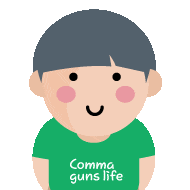갤럭시폰으로 유튜브 프리미엄 없이 무료로 음악 백그라운드 재생하는 방법

유튜브 프리미엄이 없는 사람 필독!
유튜브를 그냥 보시는 분들에게 꿀팁하나 소개해 드릴께요. 유튜브는 프리미엄을 쓰시는 분들은 백그라운드 재생이 되어서 스마트폰의 화면을 끈상태에서도 음악을 듣거나 음성을 재생할수가 있습니다. 하지만 일반 유튜브를 시청할때에는 이런 백그라운드기능을 사용할수 없는데요. 이번시간에는 이 기능을 간단하게 무료로 사용할 수 있는 방법에 대해서 알려드리겠습니다.
삼성인터넷 브라우저 활용하기
유튜브를 시청할때 어떤앱을 사용하시나요? 당연히 유튜브앱이지 무슨소리야? 하신다면 이제 삼성인터넷브라우저를 사용해보세요. 유튜브는 PC에서도 브라우저로 시청하실수 있듯이 스마트폰에서도 브라우저로 시청이 가능합니다. 삼성인터넷의 간단한 설정만으로 이제 우리는 백그라운드 재생이 가능하게 만들 수 있죠. 어떻게 설정하는지 알려드릴께요.
1. 삼성인터넷 브라우저앱을 실행하고 유튜브로 이동해주세요. 아래와 같이 인터넷브라우저로 실행되었다면 하단의 브라우저 3선아이콘을 클릭합니다.

2. 나오는 메뉴중에 '설정'을 클릭합니다.

3. 설정을 누르고 들어간 페이지에서 '유용한 기능'을 찾아 클릭합니다.

4. 유용한 기능 페이지에서 비디오 어시스턴트에 체크하고, 백그라운드 재생 항목을 눌러 주세요.
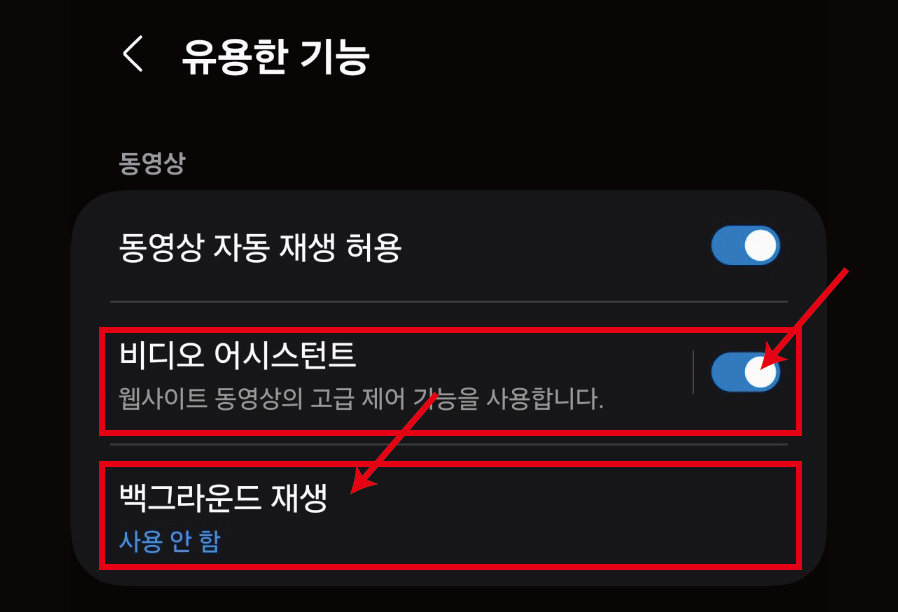
5. 백그라운드 재생페이지에서 '켜짐'을 눌러서 기능을 활성화해줍니다.

6. 이제 모든 설정이 끝났습니다. 실제로 작동하는지 살펴볼께요. 음악이 나오는 영상을 하나 실행합니다.

7. 이제 브라우저를 내리거나 스마트폰의 화면을 꺼주세요. 이제 음악이 백그라운드로 재생되는것을 확인할 수 있습니다. 상단의 알림바를 내려보면 삼성인터넷브라우저의 유튜브 음악재생바가 나타나는 것을 보실 수 있습니다.

어떤가요? 간단하게 설정하여 이제 원하는 음악이나 영상의 목소리를 스마트폰을 켜고 다니지않아도 편리하게 사용해볼 수 있습니다. 이글이 도움이 되었다면 공감♥ 한번 눌러주시면 감사하겠습니다.
추천하는 쇼핑제품

36%할인중
건조하고 분쇄하여 부피도 90%이상 줄이고 냄새와 기름까지 완벽하게 처리해주는 제품입니다.

38%할인중
1회처리용량이4리터나되는 대용량으로 소비전력은 550w입니다. 소음은 25dB 수준으로 조용하여 불편함없이 사용이 가능한 제품입니다.

무료배송
상단의 투명창으로 작동되는 모습을 볼 수 있어서 좋고 세척은 물만 넣고 돌리면 끝나는 제품입니다. 4.3리터의 대용량을 자랑하는 제품으로 많은 음식물을 한번에 소화가능합니다.
*쿠팡파트너스 활동으로 수익금을 얻을 수 있습니다.
관련태그
갤럭시스마트폰백그라운드재생, 유튜브백그라운드재생, 유튜브재생, 유튜브, 갤럭시, 스마트폰백그라운드재생, 스마트폰음악재생, 폰화면끄고음악듣는방법
관련링크
*이 글의 썸네일처럼 나도 쉽게 썸네일을 만들어보고싶다 생각하면 여기를 클릭하세요.
*이 블로그에 쓰인 스킨 다운로드 받아서 내 블로그에 적용해보고싶다면 여기를 클릭하세요.
카테고리 더보기
이 글과 비슷한 관련 카테고리의 글을 함께 읽어보세요. 도움이 되는 정보가 많이 준비되어 있습니다.
갤럭시폰 사진 그림자를 지우는 초간단한 방법
사진에 있는 그림자 없애기 폰으로 문서나 음식사진을 찍었는데 위에서 찍다보니 나의 의도와는 다르게 그림자가 생겨서 사진을 망치는 경험을 다들 해보셨을거예요. 이럴때 갤럭시에서는 간
commagun.tistory.com
갤럭시폰으로 컴퓨터 및 TV 화면 사진 찍을 때 물결 표시 깔끔하게 제거하는 방법
갤럭시폰으로 컴퓨터 및 TV 화면 사진 찍을 때 물결 표시 깔끔하게 제거하는 방법
깔끔해보이지 않아요. 컴퓨터화면이나 TV화면을 사진을 찍어보면 깔끔하게 내 눈으로 보는것처럼 찍히지않고 물결처럼 지저분하게 화면의 모습이 담겨있는때가 많습니다. 이런 사진을 다시 찍
commagun.tistory.com
갤럭시 스마트폰 갤러리 폴더 잠그는 방법
나만 보고 싶은 폴더 내 스마트폰의 갤러리의 폴더중에 원하는 폴더를 잠궈놓고 필요시에 잠금을 해제하여 폴더안의 사진이나 영상을 볼 수 있는 방법이 있습니다. 갤럭시폰을 사용하신다면
commagun.tistory.com
참고하세요
· 블로그 상단의 구독하기버튼을 누르시면 제 블로그의 새글을 바로 받아볼 수 있습니다.
· 방문하시는 여러분의 ♥공감 하나와 댓글 하나가 저에게는 큰힘이 될 수 있습니다.
· 이 글에는 쿠팡, 알리익스프레스등의 파트너스 활동으로 인한 수익금을 얻는 링크가 있습니다.
· 이 블로그의 홈으로 가시려면 여기를 누르셔도 됩니다.